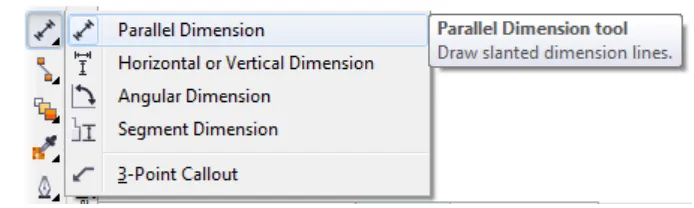PENGENALAN DASAR COREL DRAW
Dasar-Dasar CorelDRAW,
sebelum memulai lebih dalam, setidaknya kita mengetahui
tentang
dasar-dasa
r coreldraw terlebih dahulu, software berbasis vector ini adalah salah satu
software yang populer di masyarakat dunia dan dengan tampilan muka atau user interface yang
lumayan cukup mudah dipahami, pada awal kita membuka software
CorelDraw
pengaturan
otomatis akan muncul dialog quick start untuk memudahkan mengelelola sebuah dokumen dan
penjelasan-penjelasan singkat software, ini adalah versi coreldraw X4 Keatas (X4, X5, X6),
kita mulai dari quick start, semoga membantu.
Quick Start
Ini adalah tampilan default coreldraw saat dibuka, terdapat pengaturan seperti :
1.
Ini adalah sebuah area
preview
dokumen terakhir, akan terlihat jika mouse diatas
sebuah nama file dokumen.
2.
Kolom yang menampilkan file terakhir kita buka.
3.
Membuat dokumen baru atau dari template
4.
Adalah informasi file dokumen
5.
Pengaturan default welcome screen, centang untuk mengaktifkan.
6.
Kita juga bisa membuka file dokumen lain diberkas kita dengan mengeklik open other
WH
P
DQ
NLW
DN
OD
WH
Q#
JP
DLO
F
Created a New Document
Ini adalah sebuah tampilan setelah kita menekan tombol
create new documen
, banyak
pengaturan dokumen seperti nama, preset document, size, number page, color.
1.
Preset destination : memilih dari dokumen pengaturan yang telah ditetapkan seperti
membuat web, rgb atau cmyk.
2.
Size : pilih besar dokumen.
3.
Number of page : banyak halaman yang akan dibuat
4.
Resolution : Dots Per Inch, semakin tinggi titik maka semakin halus.
5.
arahkan mouse diatas pilihan yang belum kita ketahui lalu "Description" akan muncul
dikolom paling bawah.
WH
P
DQ
NLW
DN
OD
WH
Q#
JP
DLO
F
Pertama
Kenali Software CorelDRAW itu sendiri, anda harus tahu bagian-bagian dari Corel serta
fungsinya seperti bagian
Toolbox
,
Menu Bar
,
Standar Bar
,
Property Bar
,
Docker
dan
lain-lain.
Title Bar
Seksi "Title Bar" yaitu untuk menampilkan nama file yang sedang dibuka.
Menu Bar
WH
P
DQ
NLW
DN
OD
WH
Q#
JP
DLO
F
Toolbar Standard
Dimana opsi cepat ditampilkan seperti cut, paste, back, forward, dan besar tampilan layar
dokumen dipresentasikan dengan nilai persen (%)
Berfungsi untuk melekatkan sebuah objek dibeberapa pengaturan
1.
Page : Halaman
2.
Guidelines : Pada garis (untuk melihat silahkan scrool kebawah)
3.
Document Grid : Dokumen Grid
4.
Snap to Object : pada objek
Untuk menampilkan Grid dan baseline.
WH
P
DQ
NLW
DN
OD
WH
Q#
JP
DLO
F
Property Bar
Bar Properti adalah memiliki fungsi umum mengenai dokumen yang aktif, disitu kita bisa
mengatur satuan, landscape atau potrait halaman, dan bisa mengganti langsung lebar atau tipe
dokumen.
1.
Potrait
2.
Landscape
Rulers
Rulers pada coreldraw berguna untuk mengetahui sebuah jarak, pada umumnya default
Coreldraw biasanya memakai Millimeters, kita juga bisa menggantinya di propertybar,
dengan contoh satuan cm, Inches, Pixel, dan kilometer.
Menambahkan Garis atau Guidelines
Untuk menambahkan garis dengan cara menarik ruler ke area kerja dokumen lihat gambar
dibawah ini.
WH
P
DQ
NLW
DN
OD
WH
Q#
JP
DLO
F
Zoom Tool
Zoom tool berfungsi untuk memperbesas level dari gambar di coreldraw, agar lebih cepat
zoom tool lebih spesifik kita gunakan di property bar. kita juga bisa menggunakan scrool
mouse untuk zoom dan zoom out.
Tool Box
Tool Box bergungsi untuk menampilkan alat-alat pembuatan objek, pemberian efek. dalam
coreldraw Toolbox ini adalah menu yang paling di butuhkan saat membuat desain, apabila
toolbox kita hilang, kita juga bisa mengaktifkan lagi pada Menu Window > Toolbars >
Toolbox.
WH
P
DQ
NLW
DN
OD
WH
Q#
JP
DLO
F
B-spline
Salah satu dari tool untuk membuat sebuah curve menjadi sebuah objek, kita tidak bisa
menemukan b-sline pada versi coreldraw dibawah versi 15 (X5)
Color Palettes
Palette Color yang biasanya di gunakan mewarnai sebuah objek, dan di atas adalah salah
satunya, yaitu CMYK dan RGB color, CMYK di gunakan untuk cetak. Untuk menambahkan
palette color lagi silahkan ke menu Windows > Color Palettes
WH
P
DQ
NLW
DN
OD
WH
Q#
JP
DLO
F
Uniform Fill
Untuk menerapkan code warna dan pengaturan lain.
Fountain Fill
Untuk menambahkan dua atau lebih warna gunakan fountain fill, terdapat di tool box dan
shortcut key F11
WH
P
DQ
NLW
DN
OD
WH
Q#
JP
DLO
F
Page Number
Navigasi untuk mengedit sebuah page
1.
Tombol lanjut dan kembali halaman
2.
informasi halaman yang aktif dan halaman jumlah halaman keseluruhan
3.
tekan icon ini untuk menambah jumlah halaman
4.
Halaman yang sedang aktif.
WH
P
DQ
NLW
DN
OD
WH
Q#
JP
DLO
F
Outline
1.
Klik 2X untuk membuka windows Outline Pen, berada di pojok kanan bawah
2.
Pada property bar terdapat pengaturan ukuran outline
3.
Pada ToolBox untuk lebih lanjut
4.
Dialog Outline Pen, gunakan shortcut F12.
WH
P
DQ
NLW
DN
OD
WH
Q#
JP
DLO
F
Peta bagian-bagian CorelDRAW
1. Title Bar
Title Bar adalah area yang menampilkan judul / nama file yang sedang di buka.
2. Menu Bar
Menu Bar merupakan area yang berisi menu > dengan perintah-perintah yang dikelompokkan berdasarkan kategori yaitu : File, Edit, View, Layout, Arrange, Effects, Bitmaps, Text, Table, Tools, Windows dan Help.
3. Toolbar / Standar bar
WH
P
DQ
NLW
DN
OD
WH
Q#
JP
DLO
F
4. Property Bar
Adalah bagian yang berisi alat yang aktif (Active Tools) yang akan muncul jika pengguna mengklik tools tertentu atau membuat objek tertentu. Maka dari itu, Ptoperty Bar dapat berubah-ubah dan tidak sama antara satu tools dengan tools yang lain. Contoh jika pengguna mengklik Rectangle Tool, maka Property Bar yang ditampilkan adalah perintah-perintah yang berkaitan dengan tool tersebut.
5. Control Windows
Control Window merupakan Kumpulan tombol pengatur tampilan jendela CorelDRAW atau jendela Drawing yang Terdiri dari Minimize, Maximize, Restore, Close.
6. Toolbox
Toolbox merupakan Bagian utama berupa Tools / alat untuk membuat, mengisi, dan memodifikasi suatu objek ataupun gambar dala CorelDRAW. berikut ini dan icon tool lengkap yang terdapat dalam toolbox:
6.1 Pick Tool
Tool default yang berfungsi untuk memilih obyek yang digambarkan dengan lambang anak panah. Pada prinsipnya untuk mengaktifkan semua sarana-sarana operasi yang terdapat dalam tampilan CorelDRAW yaitu untuk menunjuk perintah, menunjuk obyek dan mengaktifkannya.
6.2 Shape Tool
WH
P
DQ
NLW
DN
OD
WH
Q#
JP
DLO
F
Tool yang berfungsi untuk melakukan pengeditan secara halus dan terutama untuk obyek kurva dan teks dengan memanipulasi jumlah node pada objek kurva atau text sesuai kebutuhan.
6.3 Crop Tool
Crop Tool fungsinya adalah untuk memotong dan menghapus sebuah objek kurva ataupun bitmaps
6.4 Zoom Tool
Zoom Tool digunakan untuk memperbesar atau memperkecil tampilan obyek secara positif dan negatif, perbesaran dengan perbandingan 1 : 1 serta perbesaran obyek terpilih dan sebagainya.
WH
P
DQ
NLW
DN
OD
WH
Q#
JP
DLO
F
6.5 Freehand Tool
Freehand tool adalah tool untuk pembuatan berbagai model garis, kurva, dan menggambar bebas, dalam tool ini terdapat beberapa tool yang memiliki fungsi sama antara lain : 2-Point Line, Bezier, Artistic Media, Pen, B-Spline, Polyline, 3-Point Curve.
6.6 Smart Fill Tool
Smart Fill digunakan untuk memberikan warna bidang dan warna outline sekaligus dan dapat memberikan efek duplikasi dan grouping pada bidang berbeda-beda dengan warna yang sama dari smart fill tool.
6.7 Retangle Tool
Tool ini digunakan untuk pembuatan obyek kotak, bujur sangkar, persegi panjang, atau segi empat.
6.8 Ellipse Tool
WH
P
DQ
NLW
DN
OD
WH
Q#
JP
DLO
F
Tool ini digunakan untuk pembuatan obyek lingkaran baik berupa elips/oval, pie atau arc
6.9 Polygon Tool
Dan tool ini dipakai untuk membuat objek segitiga, segi empat, segi lima dan objek-objek polygon lainnya. Dalam tool ini terdapat pula tool Star, Compleks Star, Graph Paper, Spiral.
6.10 Basic Shape Tool
Nah Untuk Tool ini digunakan membentuk obyek bentuk dasar yang sudah disiapkan oleh program CorelDRAW secara default seperti bubble comment, Arrow Shape, Banner Shape
dan lain-lain.
6.11 Text Tool
WH
P
DQ
NLW
DN
OD
WH
Q#
JP
DLO
F
Sudah jelas tool ini digunakan untuk membuat teks artistik. Walaupun pada tool ini tidak terdapat flyout, tetapi tool ini mempunyai tool lain yaitu Paragraph Formatting dan
Character Formatting pada sub menu text pada Property Bar standard.
6.12 Table Tool
Table Tool digunakan untuk membuat table pada CorelDRAW, untuk mengatur banyaknya kolom dan baris terdapat di bagian Property Bar.
6.13 Parallel Dimension Tool
Fungsi dari Paraller Dimension Tool ini adalah untuk menggambar garis paraller yang menunjukan ukuran suatu objek ataupun luasnya.
6.14 Straigth-Line Connector Tool
Dan tool ini berfungsi untuk menggambar sebuah garis lurus untuk menghubungkan dua buah objek, tool ini hanya terdapat pada CorelDRAW versi X5 keatas
6.15 Blend Tool
WH
P
DQ
NLW
DN
OD
WH
Q#
JP
DLO
F
Blend Tool berfungsi untuk mencampurkan (Blend) dua buah objek dengan memadukan perubahan bentuk objek dan warna yang kompleks antara kedua obejek yang di campurkan. Dalam Tool ini terdapat beberapa tool lain antara lain :
1. Contour Tool : digunakan untuk membuat serangkaian bentuk konsentris dari sebuah objek
2. Distort Tool : digunakan untuk mendistorsi objek dengan menerapkan efek push &l pull, zipper dan efek twister.
3. Drop Shadow : digunakan untuk membuat bayangan sebuah objek kurva, text, ataupun gambar
4. Envelope : digunakan untuk mengubah bentuk suatu objek atau text dengan mengubah atau menyeret node dari bentuk aslinya.
5. Extrude : digunakan untuk membuat efek 3D pada suatu objek, tool ini juga digunakan untuk membuat efek Long Shadow pada Flat Desain.
6. Transparency : digunakan untuk memberikan efek transparansi di sebuah objek baik kurva, text, ataupun bitmaps
6.16 Color Eyedropper Tool
Tool ini digunaka untuk mengambil sampel atau contoh warna yang berupa prosentase campuran warna dari obyek terpilih dan diterapkan pada obyel lain agar warnanya sama.
6.17 Outline Pen Tool
WH
P
DQ
NLW
DN
OD
WH
Q#
JP
DLO
F
Tool untuk mengatur segala sesuatu tentang outline atau garis sisi luar obyek meliputi ketebalan, warna, menghapus outline dan sebagainya.
6.18 Fill Tool
Tool untuk mengatur segala sesuatu tentang fill obyek atau warna dari obyek meliputi pengaturan warna, menghapus fill dan sebagainya.
6.19 Interactive Fill Tool
Tool untuk membuat gradasi warna pada sebuah objek kurva atau text di CorelDRAW.
7. Drawing window
WH
P
DQ
NLW
DN
OD
WH
Q#
JP
DLO
F
Drawing Window merupakan Area diluar Drawing Page yang dapat juga digunakan untuk membuat atau memodifikasi objek.
8. Drawing Page
Drawing Page merupakan Area lembar kerja berbentuk persegi dengan ukuran yang bisa diubah-ubah mengacu pada ukuran standar kertas, dimana setiap objek gambar yang terdapat di area tersebut dapat dicetak. Area ini juga dikenal sebagai Printable Area, dan Objek yang terdapat diluar dari area ini tidak akan ikut tercetak dan akan otomatis terpindah ke Master Page.
9. Ruler
Ruler merupakan Batas horizontal dan vertikal yang digunakan untuk menentukan ukuran dan posisi objek pada sebuah gambar.
10. Color Palette
Color Palette merupakan bagian yang berisi contoh warna Default yang dapat digunakan untuk langsung mewarnai suatu objek kurva atau text.
11. Document Navigator
Document Navigator adalah Area di pojok kiri bawah Drawing Window yang berisi pengontrol untuk berpindah dari satu halaman ke halaman gambar yang lain.
12. Status Bar
Status Bar Menampilkan status objek yang sedang aktif dan posisi kursor di jendela
13. Navigator
Navigator adalah Tombol pada pojok kanan bawah Drawing Window yang berguna untuk membuka tampilan Drawing Window dalam ukuran yang kecil. Tombol tersebut dapat membantu Anda untuk bergerak pada gambar yang Anda kerjakan cara menggunakannya hanya dengan mengeklik kiri mouse dan menahannya.
14. Docker
Jendela yang berisi perintah dan setting (pengaturan) yang relevan pada alat (tool) tertentu.